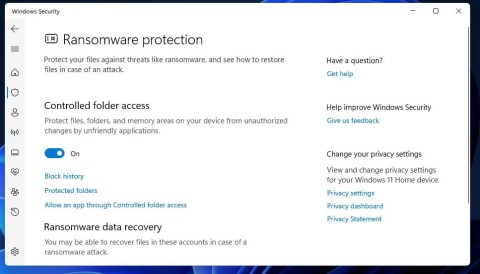Der kontrollierte Ordnerzugriff in Windows schützt Ihr System und verhindert, dass Malware Daten ändert oder löscht. Diese Funktion schützt die Ordner „Dokumente“, „Bilder“, „Videos“, „Musik“ und „Favoriten“. Sie können aber auch andere Ordner zur geschützten Liste hinzufügen. So verwenden Sie den kontrollierten Ordnerzugriff in Windows.
So verwenden Sie den kontrollierten Ordnerzugriff in Windows
Schritt 1:
Sie geben in die Suchleiste das Stichwort Windows-Sicherheit ein und klicken anschließend auf das Ergebnis.

Um die neue Benutzeroberfläche anzuzeigen, klicken Sie in der linken Seitenleiste auf „Viren- und Bedrohungsschutz“ und dann rechts auf „Ransomware-Schutz verwalten“ .

Schritt 2:
Dann müssen Sie den Ein-Modus unter „Kontrollierter Ordnerzugriff“ aktivieren .

Schritt 3:
Sobald die Einstellung aktiviert ist, werden drei neue Optionen angezeigt: Verlauf blockieren, Geschützte Ordner und Einer App den kontrollierten Ordnerzugriff erlauben.

Schritt 4:
Wenn Sie auf die Option „Blockverlauf“ klicken , werden alle blockierten Dateien angezeigt . Diese Dateien versuchen, geschützte Ordner zu ändern. Jede blockierte Datei hat einen Schweregrad.

Schritt 5:
Die Option „Geschützte Ordner“ zeigt eine Liste aller durch diese Funktion geschützten Ordner an . Windows fügt der Schutzliste automatisch einige Stammordner hinzu.

Um einen Ordner hinzuzufügen , klicken Sie auf „Geschützten Ordner hinzufügen“ , wählen Sie dann in der angezeigten Benutzeroberfläche den Ordner aus und klicken Sie auf „Zum Hinzufügen den Ordner auswählen“ .

Wenn Sie einen Ordner aus der Schutzliste entfernen möchten , wählen Sie ihn aus und klicken Sie dann auf „Entfernen“, um ihn zu entfernen.

Klicken Sie abschließend auf „OK“, um dem Löschen des ausgewählten Ordners zuzustimmen.

Schritt 6:
Mit der Option „Eine App durch kontrollierten Ordnerzugriff zulassen“ können Sie eine App auf die Whitelist setzen, die nicht durch diese Sicherheitseinstellung eingeschränkt werden soll.
Wir klicken auf „Zugelassene App hinzufügen“ und wählen dann „Kürzlich blockierte Apps“ oder „Alle Apps durchsuchen“ aus.

Sie wählen die Anwendung aus, die Sie der Liste hinzufügen möchten.